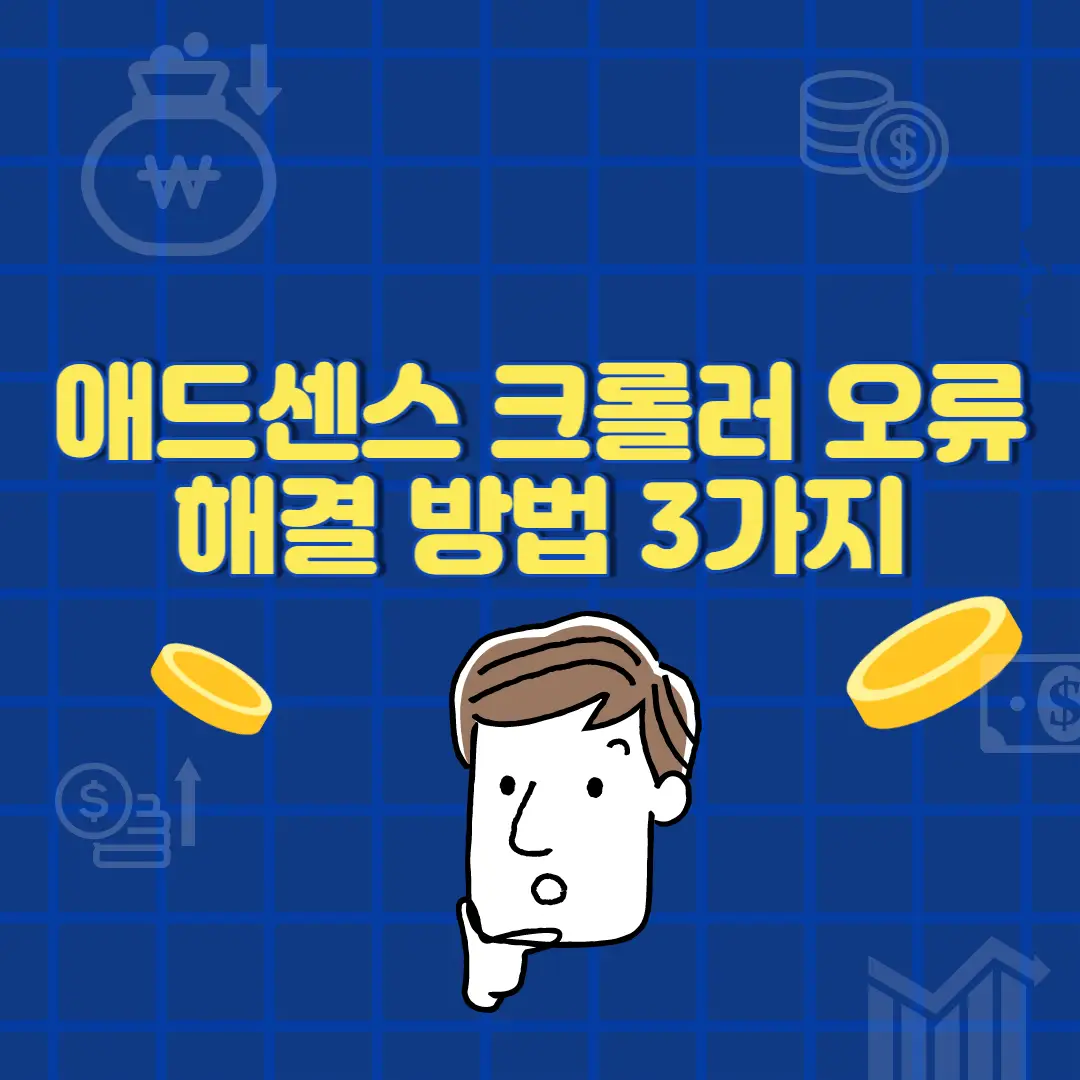
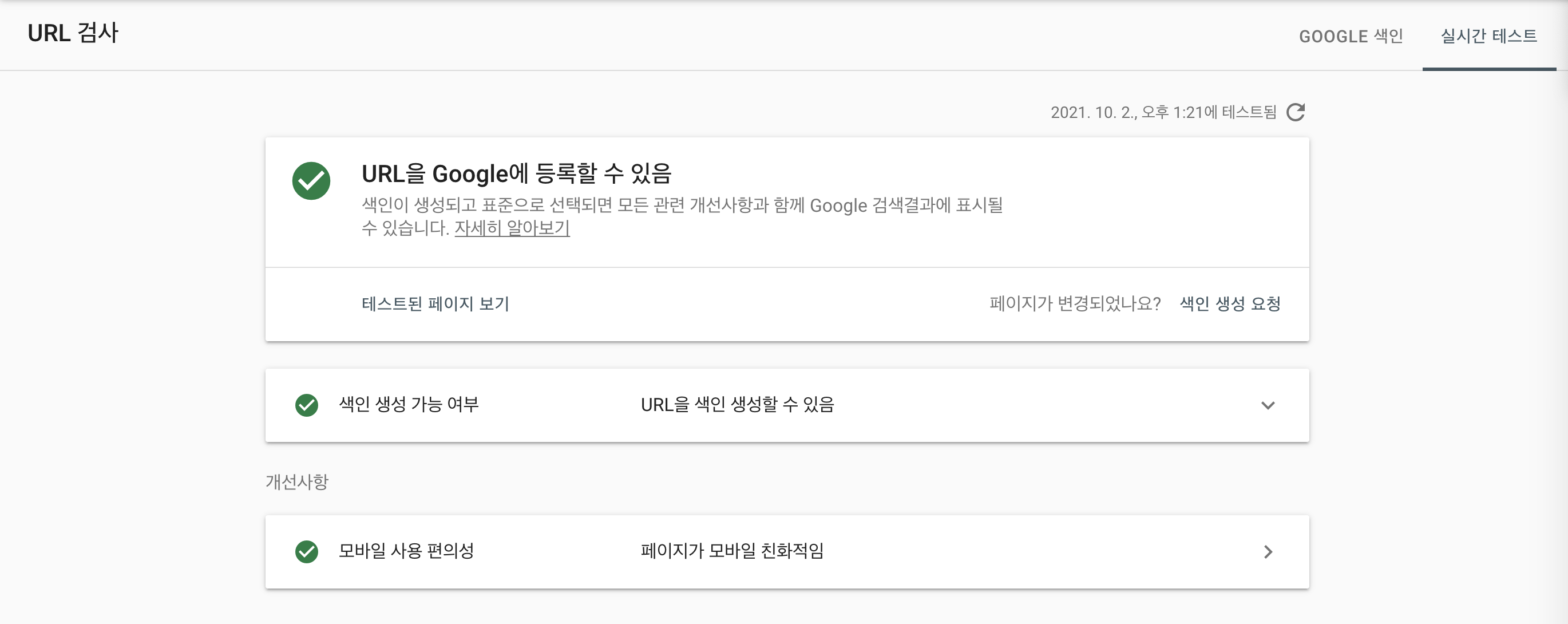
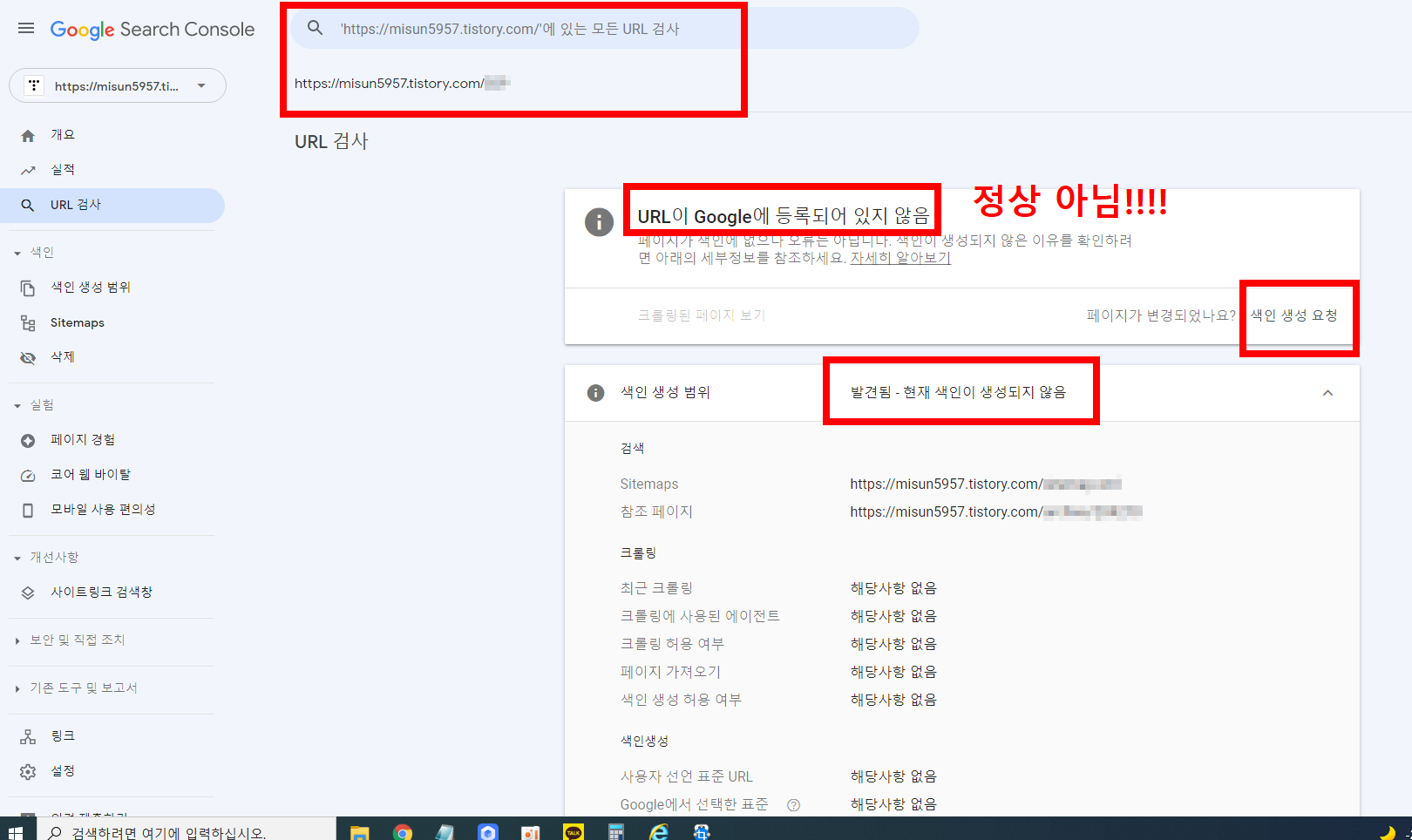

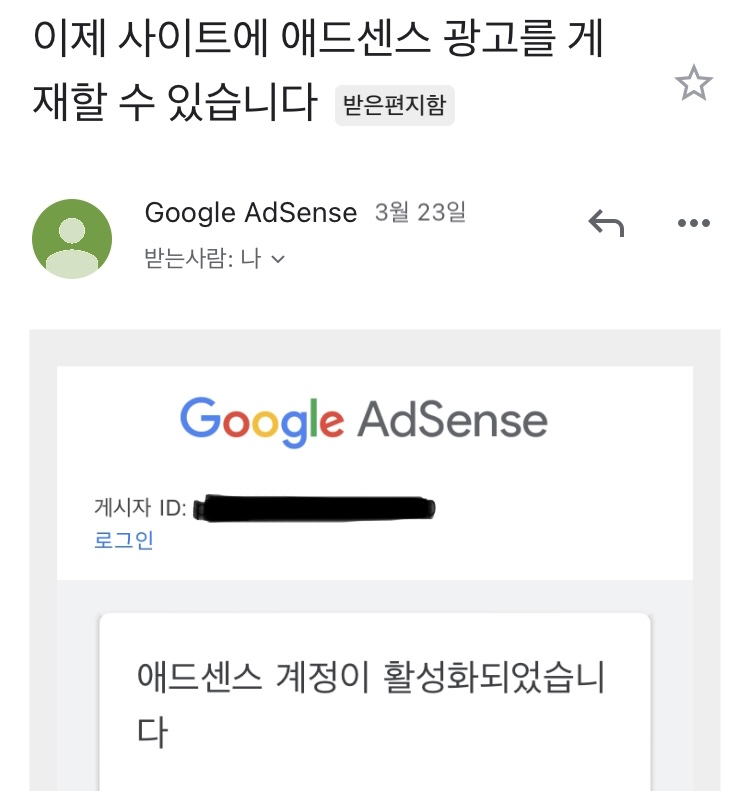
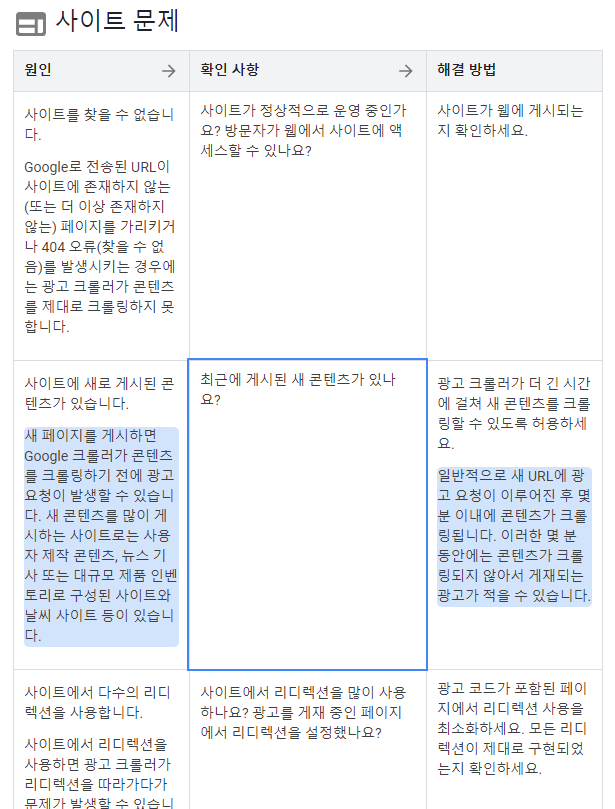

크롤러 문제 발생시 구글서치 콘솔을 이용하는 방법을 설명하고자 한다.
—– 구글 설명 ————————————————————————————————————– 계정이 활성화된 후 크롤러 로그인 정보를 생성하여 로그인이 필요한 페이지에 구글 광고를 게재 그러면 애드센스 광고 크롤러가 페이지에 접속하여 광고를 게재할 수 있습니다.이를 위해서는 사이트의 로그인 정보를 제공하고 Search Console을 사용하여 사이트를 인증해야 합니다. 다음 단계를 따르십시오.애드센스 계정에 로그인합니다.계정을 클릭합니다.액세스 및 승인을 클릭한 다음 크롤러 액세스를 클릭합니다.[크롤러 액세스]섹션에서 로그인 추가를 클릭합니다.Google 크롤러가 사이트 접속에 사용할 로그인 정보를 “로그인 정보” 섹션에 입력합니다.제한된 디렉토리 또는 URL: 구글 크롤러의 액세스가 차단된 URL입니다. 로그인 URL: 로그인하기 위해 구글 크롤러가 방문해야 하는 URL입니다. 로그인 방식: 사이트에서 로그인하는 사용자를 인증하기 위해 사용하는 방식입니다. POST와 GET가 일반적으로 사용되는 인증 방법입니다.로그인 파라미터: 구글 크롤러에서 로그인에 사용하는 사용자 인증 정보입니다(예: 사이트의 사용자 이름 및 비밀번호). GET와 POST 인증 방법의 경우 로그인된 액세스를 위한 쿠키를 서버에서 반환하도록 URL 파라미터 키 값 쌍을 입력하십시오.로그인 추가를 클릭합니다.Google 계정을 이용하여 Search Console에 로그인합니다. 게시자의 구글 계정을 사용하여 로그인하면 SearchConsole 변경이 애드센스 계정에도 반영됩니다.이 안내에 따라 Search Console 계정에 사이트를 추가합니다. 크롤러가 접속할 수 있도록 하고 싶은 사이트를 추가해야 합니다.사이트를 인증하면 게시자가 제공한 로그인 정보를 사용하여 애드센스 크롤러가 페이지에 도달하고 광고를 게재할 수 있습니다.
아무튼 간단하게 설명하자면… 아래 링크에 접속하여 http://search.google.com/search-console/welcomeSignintocontinuetoGoogleSearchConsoleEmailorphoneForgotemail?Notyourcomputer?Useaprivatebrowsingwindowtosignin.LearnmoreNextCreateaccountHelpPrivacyTermssearch.google.com
또 화면이 나와요.
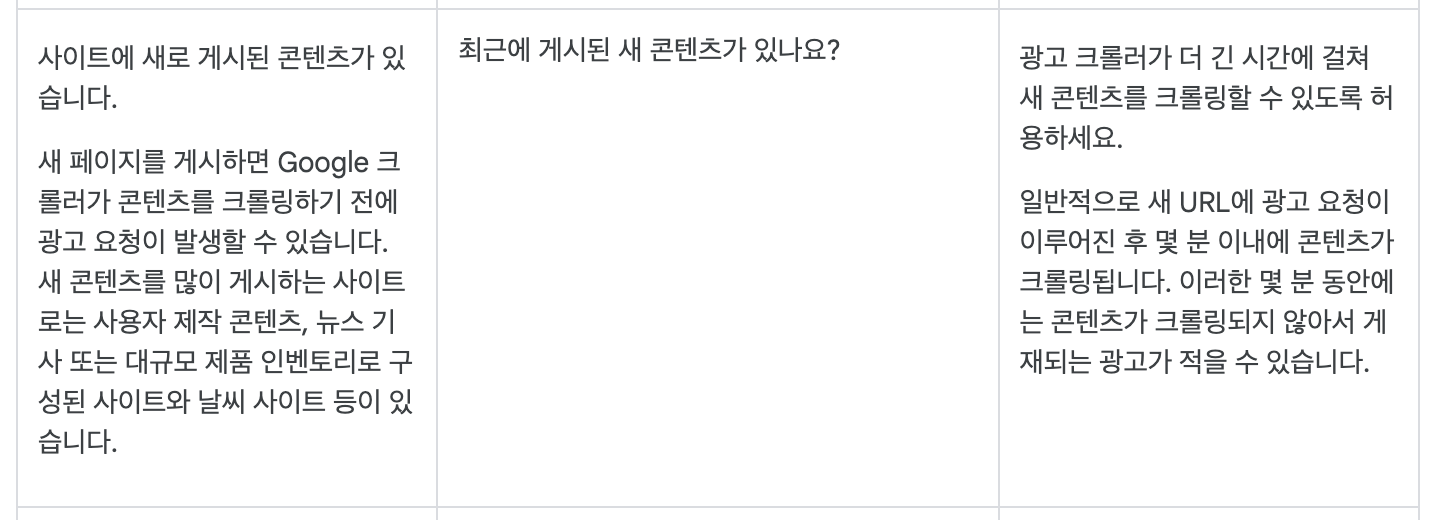
이렇게 뜨면 여기에 인증을 받으려는 문제가 있는 페이지의 홈페이지 주소를 입력합니다. 저는 티스토리를 해보도록 하겠습니다.
티스토리 주소를 입력했습니다. 그리고 계속 누르면… 인증 확인과 로딩 중에 결과가 나옵니다.
T-Story 계정은 소유가 인정되어 이렇게 표시됩니다.하지만 그렇지 않을 수 있으니 방법을 설명하겠습니다.
제 계정에서 못한 게 있어서… 해보니 이런 화면이 떠요.
소유권을 확인하는 방법이 나오는데요.티스토리 같은 경우는 이렇게 하는 게 제일 심플해요.
HTML 태그입니다.저 부분을 누르면 이렇게 나와요.
그러면 복사 부분 누르고 지금부터… 티스토리 관리자로 들어가겠습니다. 그래서 거기서 주제를 설정하고 편집할 스킨을 찾아서 표시합니다.
티스토리 왼쪽 메뉴에 있는 스킨 편집을 표시하면
이러한 화면이 나타나고 오른쪽 상단에 Html 편집이라고 표시됩니다.이거 클릭해서 아까 복사한 부분 Head 부분에 넣으면 되는데요.
<Head>와 </head> 사이에서 어디든지. 제가 샘플로 저는 분홍색 끈 부분에 넣었어요.
그 후 오른쪽 상단의 “적용”을 클릭하여 저장해 주십시오.
아까 꺼놨던 화면으로 돌아가 바로 여기
확인을 클릭합니다.
그러면 이 화면이 꺼지고,
다시 소유권 확인이 나옵니다. 그럼 “완료”를 눌러주세요.
천천히 따라해보세요. ^^ 그럼 완료된 것입니다. ~~~